Was bedeutet Schnellstart, was bewirkt er? Wie schalte ich Fastboot aus?


Schnellstartoder fastboot Modus , insbesondere Benutzer von Xiaomi-, Redmi- und POCO-Telefonen sind neugierig auf einen Begriff. In diesem Handbuch sprechen wir darüber, was der Fastboot-Modus ist und was er tut. Wir bieten auch Lösungen für Probleme an, z. B. wenn das Telefon im Fastboot-Modus bleibt.
Was ist DSL? DSL-Leuchte leuchtet nicht, orange leuchtende Lösung
Was ist Fastboot?
schneller Startist Teil der Android SDK-Plattform-Tools-Suite. Protokoll oder Diagnosewerkzeug . Dieses Protokoll wird von Google als Mechanismus zur Kommunikation mit Bootloadern über USB oder Ethernet beschrieben. Fastboot hilft Ihnen, Flash-Dateien auf Android-Geräten direkt zu aktualisieren. Fastboot-Modus, der Ihnen bei Installation und Updates hilft ist eine Alternative zum Wiederherstellungsmodus.
Was bedeutet Fastboot-Modus?
fastboot Modus hilft Ihnen, Daten direkt in den Flash-Speicher Ihres Telefons zu schreiben oder zu ändern (modifizieren). Im Fastboot-Modus haben Sie sogar Zugriff auf die Partitionen, die Datenpartition und die Boot-Partition Ihres Geräts. Dieser Mod gibt Ihnen einfach die Möglichkeit, bestimmte Teile der Kerndateien Ihres Telefons zu ändern. Hersteller von Android-Telefonen sperren diese Dateien aus Sicherheitsgründen, um zu verhindern, dass dieser Modus aktiviert wird. Aber Ihr Hersteller-Bootloader (Bootlader) entsperrenWenn erlaubt, können Sie fastbooten.

Was macht Fastboot?
Warum wird also der Fastboot-Modus benötigt? Haben Sie jemals daran gedacht, die vorhandenen Funktionen Ihres Android-Telefons zu ändern? Wenn Sie denken, brauchen Sie den Fastboot-Modus. Android Fastboot Mit Hilfe des Betriebssystems ist es möglich, die Softwarestruktur Ihres Telefons von Kernel zu Kernel zu ändern. Um verschiedene Teile des Android-Systems zu modifizieren, müssen Sie zunächst den Bootloader entsperren. Die Standard-Android-Software Ihres Telefons lässt dies nicht zu. Die folgenden Vorgänge können im Fastboot-Modus ausgeführt werden:
- Bootloader entsperren
- Benutzerdefinierte Rom-Installation, Rom-Flash
- Benutzerdefinierte Wiederherstellung installieren
- stock rom installieren
- Abrufen eines Systemabbilds
Wie komme ich in den Fastboot-Modus?
Im Fastboot-Modus können Sie mithilfe einiger einfacher Codezeilen Dateien auf Ihrem Gerät neu installieren und ersetzen. Für Fastboot müssen Sie Ihr Android-Gerät in den Fastboot-Modus versetzen. So aktivieren Sie den Fastboot-Modus von ADB ( Android-Debug-Bridge) kann verwendet werden. ADBBefolgen Sie diese Schritte, um in den Fastboot-Modus zu wechseln:
- Erster Weg; Laden Sie das Android SDK von der offiziellen Android-Entwicklerseite herunter und installieren Sie es. Zweiter Weg; Platform Tools und Google USB-Treiber Sie müssen es auch herunterladen und installieren. Oder ADB/Fastboot – Android SDK-Plattform-Tools Laden Sie das separate Paket herunter und installieren Sie es. Sie können es für Windows von diesem Link herunterladen, für Mac von diesem Link.
- Schalten Sie den USB-Debugging-Modus auf Ihrem Android-Telefon ein und verbinden Sie Ihr Gerät mit dem PC.
- Führen Sie die Eingabeaufforderung aus und geben Sie den ADB-Befehl ein. (Wenn Sie im ersten Schritt Pfad 1 gewählt haben, gehen Sie in das Verzeichnis „android-sdk-windows/platform-tools“ und führen Sie die Eingabeaufforderung aus. Wenn Sie Pfad 2 gewählt haben, navigieren Sie zu dem Ort, an dem Sie das heruntergeladene Paket extrahiert haben. Öffnen Sie den Ordner „platform-tools“. und führen Sie die Eingabeaufforderung aus.
- Geben Sie den Befehl „adb reboot bootloader“ ein und drücken Sie die Eingabetaste.
- Ihr Android-Telefon wird heruntergefahren und wechselt dann in den Fastboot-Modus.

Wie starte ich Xiaomi Fastboot?
- Schalte das Handy aus.
- Halten Sie die Ein-/Aus- und Leiser-Taste 5-6 Sekunden lang gedrückt.
- Nach einer Weile wechselt das Telefon in den Fastboot-Modus.
Wie starte ich Redmi Fastboot?
- Schalte das Handy aus.
- Drücken Sie die Ein- / Aus-Taste und die Leiser-Taste zusammen, bis der Fastboot-Modus auf dem Bildschirm angezeigt wird.
- Ihr Telefon wechselt in den Fastboot-Modus.
Wie öffne ich den Samsung-Fastboot-Modus?
- Schalte das Handy aus.
- Halten Sie die Lauter- und Einschalttaste einige Sekunden lang gedrückt.
- Lassen Sie die Tasten los, wenn das Logo angezeigt wird.
- Wenn es in den Wiederherstellungsmodus wechselt, gehen Sie mit der Ein- / Aus-Taste zu „Reboot to Bootlader“.
- Ihr Telefon befindet sich jetzt im Fastboot-Modus
Wie öffne ich den General Mobile Fastboot-Modus?
- Schalte das Handy aus.
- Halten Sie gleichzeitig die Lauter- und die Einschalttaste gedrückt.
- Nehmen Sie Ihren Finger von den Tasten, wenn Sie das Logo sehen.
- Das Telefon wechselt in den Wiederherstellungsmodus.

Wie schalte ich Fastboot aus?
- Starten Sie Ihr Gerät neu.
- Verwenden Sie Android Multi-Tools.
- Verwenden Sie das minimale ADB- und Fastboot-Tool.
Die einfachste Lösung zum Beenden des Fastboot-Modus besteht darin, das Gerät neu zu starten. Um den Fastboot-Modus zu verlassen, halten Sie den Netzschalter gedrückt, um das Gerät aus- und wieder einzuschalten. Interessanterweise können Probleme wie das Hängenbleiben des Telefons auf einem schwarzen Bildschirm, das nicht installierte Android-Update, das Abstürzen der Apps oder das Nichtreagieren des Telefons oder das Nichteinschalten des Telefons durch einen Neustart behoben werden. Um das im Fastboot-Modus hängen gebliebene Android-Telefon wiederherzustellen, halten Sie den Netzschalter 10 Sekunden lang gedrückt. Das Telefon vibriert einmal und startet dann neu.
Android Multi-Tools , ein Windows-Programm, das Sie ohne technische Schwierigkeiten installieren können. Melden Sie sich als Administrator an und verbinden Sie das im Fastboot-Modus hängengebliebene Android-Telefon mit Ihrem Computer. Klicken Sie in der Programmoberfläche auf „Fastboot-Modus beenden“.
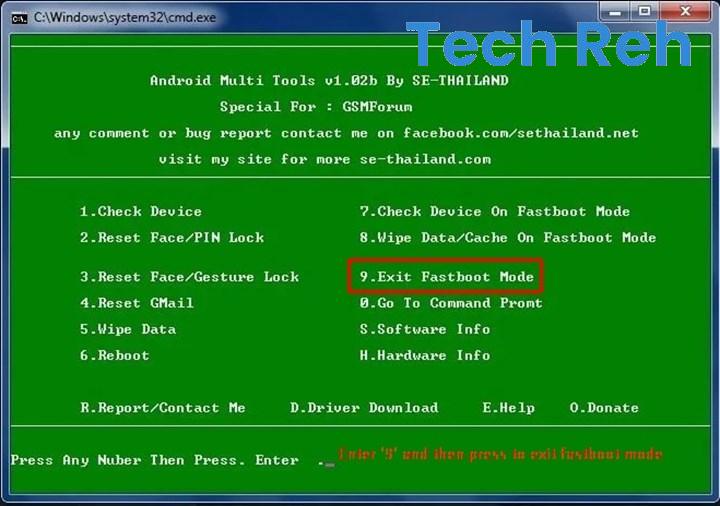
Minimales ADB- und Fastboot-Tool ist für gerootete Android-Geräte. Es ermöglicht Ihnen, den Fastboot-Modus einfach zu verlassen. Dieses Tool hilft Ihnen tatsächlich, den Bootloader zu entsperren und ein benutzerdefiniertes ROM zu installieren. Sie müssen das Android SDK auch nicht installieren. Gehen Sie folgendermaßen vor, um Ihr Telefon aus dem Fastboot-Modus zu entfernen:
- Verbinden Sie Ihr Android-Telefon mit dem USB-Kabel mit Ihrem Windows-Computer.
- Laden Sie Minimal ADB und Fastboot Tool auf Ihren Computer herunter.
- Wechseln Sie in das Installationsverzeichnis (Arbeitsplatz > Laufwerk C > Programme > Ordner adb)
- Öffnen Sie den extrahierten Ordner mit dem Datei-Explorer. Halten Sie die Umschalttaste gedrückt und klicken Sie mit der rechten Maustaste auf eine leere Stelle und wählen Sie „Befehlsfenster öffnen“.
- Wenn die Eingabeaufforderung geöffnet wird, geben Sie den Befehl „fastboot devices“ ein.
- Geben Sie den Fastboot-Neustartbefehl ein, um das Gerät neu zu starten und den Fastboot-Modus zu beenden.
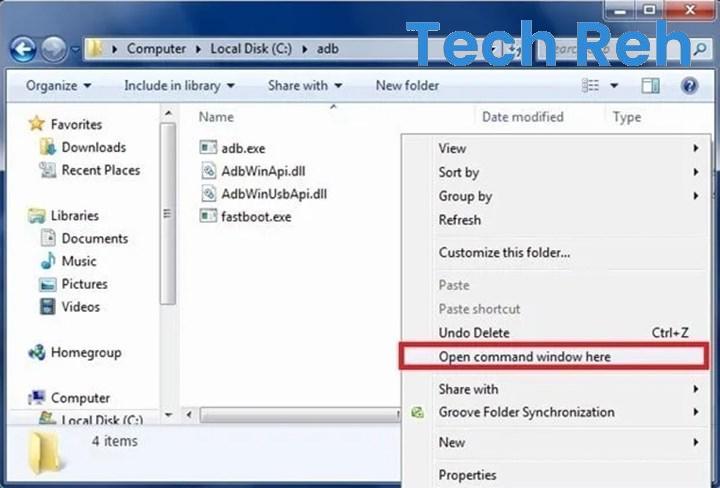
| Befehl | Mission |
|---|---|
| Fastboot-Geräte | Überprüft, ob das Gerät vom Computer erkannt wird. |
| Fastboot-Neustart | Startet das Gerät neu. |
| fastboot oem freischalten | Fastboot entsperrt den Bootlader mit OEM-Entsperrung. |
| Fastboot-OEM-Sperre | Es ermöglicht Ihnen, nach dem Entsperren des Bootladers erneut zu sperren. |
| Fastboot-Neustart-Wiederherstellung | Startet das Gerät im Wiederherstellungsmodus neu. |
| Bootloader fastboot neu starten | Es ermöglicht Ihnen, Fastboot oder Bootlader neu zu starten, ohne ein Image hochzuladen. |
| Fastboot-Flash-Boot | Es kann verwendet werden, um boot.img zu laden. |
| Fastboot-Boot-Image-Datei.img | Es dient zum vorübergehenden Booten des Geräts im benutzerdefinierten Wiederherstellungsmodus, ohne es zu flashen. |
| Fastboot-Format: ex4-Benutzerdaten | Ermöglicht Ihnen, die Daten Ihres Geräts zu löschen. |
| Fastboot löschen | Löscht Elemente auf Ihrem Gerät. Sie können Daten in verschiedenen Partitionen löschen. |
Der Fastboot-Modus fungiert als Kommunikationsbrücke zwischen Ihrem Computer und dem Android-Gerät. Dieser Mod ermöglicht Flash-Images wie Bootloader, benutzerdefiniertes ROM, Kernel und Wiederherstellung auf Ihrem Android-Gerät. Sie können Systempartitionen mit dem Schnellstartmodus ändern. Fastboot ist so effektiv, dass Sie damit Software aktualisieren, Bootloader entsperren und sogar Ihr kaputtes Telefon reparieren können.





